[ホーム]メニューをクリックしてください。
「トップページ」画面が表示されますので、電子証明書有効期限欄の[更新]ボタンをクリックしてください。

電子証明書
電子証明書更新
電子証明書の有効期限は、前回取得いただいた日の1年後の翌日となります。都度更新していただく必要がありますのでお手続きをお願いいたします。
電子証明書の有効期限満了の40日前になると、「トップページ」画面および電子メールでお知らせしますので、必ず、有効期限までに更新手続きをお済ませください。
1.
![[BTOP001]トップページ [BTOP001]トップページ](img/BTOP001-5.gif)
2.
「証明書発行確認」画面が表示されます。
[発行]ボタンをクリックしてください。
[発行]ボタンをクリックしてください。
![[BSMS002]証明書取得 証明書発行確認 [BSMS002]証明書取得 証明書発行確認](img/BSMS002-2.gif)
3.
『Webアクセスの確認』という表題のダイアログが表示されます。
内容をご確認後、[はい]をクリックしてください。
内容をご確認後、[はい]をクリックしてください。
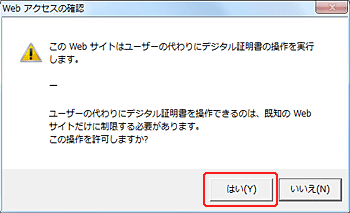
4.
「証明書発行処理中」画面が表示され、しばらくすると画面が自動的に切り替わります。
![[BSMS003]証明書取得 証明書発行処理中 [BSMS003]証明書取得 証明書発行処理中](img/BSMS003.gif)
5.
『Webアクセスの確認』という表題のダイアログが表示されます。
内容をご確認後、[はい]をクリックしてください。
内容をご確認後、[はい]をクリックしてください。
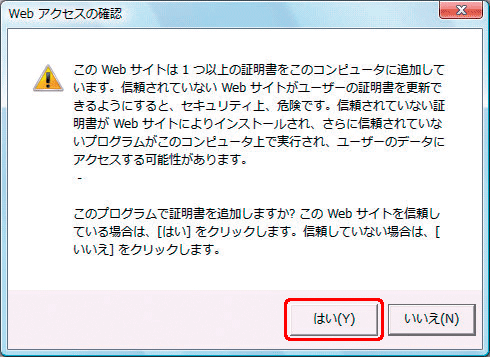
6.
「証明書発行結果」画面が表示されます。
ご確認後、[閉じる]ボタンをクリックしてください。
ご確認後、[閉じる]ボタンをクリックしてください。
![[BSMS004]証明書取得 証明書発行結果 [BSMS004]証明書取得 証明書発行結果](img/BSMS004.gif)



